Създаване на детска тема в WordPress
Miscellanea / / November 28, 2021
Само шепа потребители на WordPress използват детска тема и това е така, защото много от потребителите не знаят какво е детска тема или Създаване на детска тема в WordPress. Е, повечето хора, използващи WordPress, са склонни да редактират или персонализират своята тема, но цялата тази персонализация се губи, когато актуализирате темата си и оттук идва използването на детска тема. Когато използвате дъщерна тема, тогава цялата ви персонализация ще бъде запазена и можете лесно да актуализирате родителската тема.
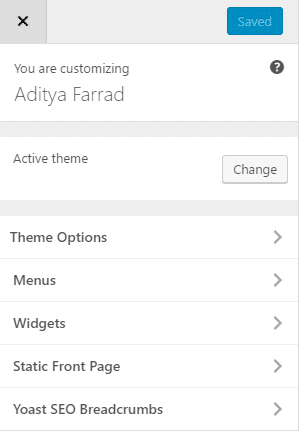
Съдържание
- Създаване на детска тема в WordPress
- Създаване на дъщерна тема от немодифицирана родителска тема
Създаване на детска тема в WordPress
Създаване на дъщерна тема от немодифицирана родителска тема
За да създадете дъщерна тема в WordPress, трябва да влезете в своя cPanel и да отидете до public_html след това wp-content/themes, където трябва да създадете нова папка за вашата дъщерна тема (пример /Twentysixteen-child/). Уверете се, че нямате интервали в името на директорията на дъщерната тема, което може да доведе до грешки.
Препоръчва се: Можете също да използвате Плъгин за детска тема с едно щракване за създаване на дъщерна тема (само от немодифицирана родителска тема).
Сега трябва да създадете файл style.css за вашата детска тема (вътре в директорията на дъщерната тема, която току-що създадохте). След като създадете файла, просто копирайте и поставете следния код (Променете подробностите по-долу според спецификациите на вашата тема):
/* Име на темата: Twenty Sixteen Child Theme URI: http://example.com/twenty-sixteen-child/ Описание: Twenty Sixteen Child Theme Author: WordPress Team Author URI: http://example.com Шаблон: twentysixteen Версия: 1.3.0 Лиценз: GNU General Public License v3 или по-нова URI на лиценза: http://www.gnu.org/licenses/gpl-3.0.html. */
Забележка: Редът Шаблон (Шаблон: twentysixteen) трябва да бъде променен според текущото ви име на директорията с теми (родителската тема, чието дете създаваме). Родителската тема в нашия пример е темата Twenty Sixteen, така че шаблонът ще бъде двадесет и шестнадесет.
По-рано @import се използваше за зареждане на стиловата таблица от родителска към дъщерната тема, но сега това не е добър метод, тъй като увеличава времето за зареждане на таблицата със стилове. Вместо използването на @import най-добре е да използвате PHP функции във файла functions.php на вашата дъщерна тема, за да заредите таблицата със стилове.
За да използвате файл functions.php, трябва да създадете такъв в директорията на вашата дъщерна тема. Използвайте следния код във вашия файл functions.php:
php. add_action( 'wp_enqueue_scripts', 'my_theme_enqueue_styles'); function my_theme_enqueue_styles() { wp_enqueue_style( 'родителски стил', get_template_directory_uri(). '/style.css'); }
Горният код работи само ако вашата родителска тема използва само един .css файл за съхраняване на целия CSS код.
Ако вашата детска тема style.css съдържа всъщност CSS код (както обикновено), ще трябва също да го поставите в опашка:
php. function my_theme_enqueue_styles() { $parent_style = 'родителски стил'; // Това е 'twentyfifteen-style' за темата Twenty Fifteen. wp_enqueue_style( $parent_style, get_template_directory_uri(). '/style.css'); wp_enqueue_style( 'child-style', get_stylesheet_directory_uri(). '/style.css', array( $parent_style ), wp_get_theme()->get('Версия') ); } add_action( 'wp_enqueue_scripts', 'my_theme_enqueue_styles');
Време е да активирате детската си тема, влезте в административния си панел, след което отидете на Външен вид > Теми и активирайте детската си тема от наличния списък с теми.
Забележка: Може да се наложи да запазите отново менюто си (Външен вид > Менюта) и опциите за тема (включително фонови и заглавни изображения) след активиране на детската тема.
Сега, когато искате да направите промени във вашия style.css или functions.php, можете лесно да направите това във вашата дъщерна тема, без да засягате папката на родителската тема.
Създаване на детска тема в WordPress от вашата родителска тема, но повечето от вас вече са персонализирали вашата тема, тогава горният метод няма да ви помогне изобщо. В такъв случай вижте как да актуализирате тема на WordPress, без да губите персонализиране.
Ако се надяваме, че тази статия е била полезна за вас, но ако все още имате въпроси относно това ръководство, моля, не се колебайте да ги зададете в коментари.



